Het BIOS-wachtwoord opnieuw instellen op een laptop
Een standaard invoer/uitvoersysteem is een speciale firmwareomgeving waarmee de gebruiker de werking van een personal computer kan aanpassen. Soms kan het gebeuren dat u uw BIOS-wachtwoord bent vergeten en dat u nu geen toegang meer heeft tot de systeeminstellingen. Maar in feite is er een oplossing voor dit probleem: in dit artikel zullen we in detail bekijken hoe u het BIOS-wachtwoord op een laptop opnieuw kunt instellen.

De inhoud van het artikel
Hoe het BIOS-wachtwoord op een laptop te verwijderen
Het resetten van de BIOS-instellingen is niet zo moeilijk, vooral voor gevorderde gebruikers. Het wordt aanbevolen om alleen een reset uit te voeren als u geen andere oplossing heeft gevonden.
We raden u ook aan methoden te gebruiken die zijn goedgekeurd door de fabrikant van uw laptopmodel. Feit is dat fabrikanten componenten anders kunnen rangschikken en aansluiten, waardoor de reset-opties niet op alle computers werken.
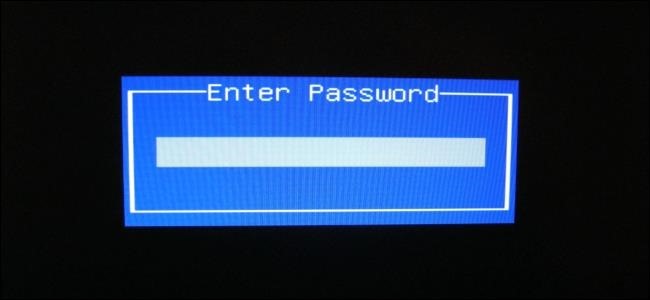
Het BIOS-wachtwoord op een laptop opnieuw instellen - drie manieren
Aandacht! Alle aangeboden methoden mogen alleen op eigen risico worden gebruikt, aangezien ze niet voor alle modellen geschikt zijn. Voordat u een methode gebruikt, adviseren wij u contact op te nemen met de fabrikant voor informatie over het opnieuw instellen van het BIOS.
Resetten in het BIOS-menu
- Wanneer u de laptop opstart, wordt er in de rechter- of linkerhoek aanvullende informatie weergegeven, hier moet u speciale aandacht aan besteden. Feit is dat daar vaak informatie wordt aangegeven over welke toets je moet indrukken om het BIOS te openen.
- Veel fabrikanten stellen de functietoets delete of F2 in op enter. Bij het starten moet u meerdere keren op deze toets drukken.
- Wanneer u naar de instellingen gaat, moet u verder gaan naar de EXIT-sectie. Ongeacht de interface is deze sectie aanwezig in alle versies van het programma.
- Hierna moet u het item Factory Default, Load Optimized Defaults vinden; afhankelijk van de fabrikant kan deze regel een andere naam hebben. Selecteer deze optie en bevestig vervolgens door Ja te selecteren en op Enter te drukken.
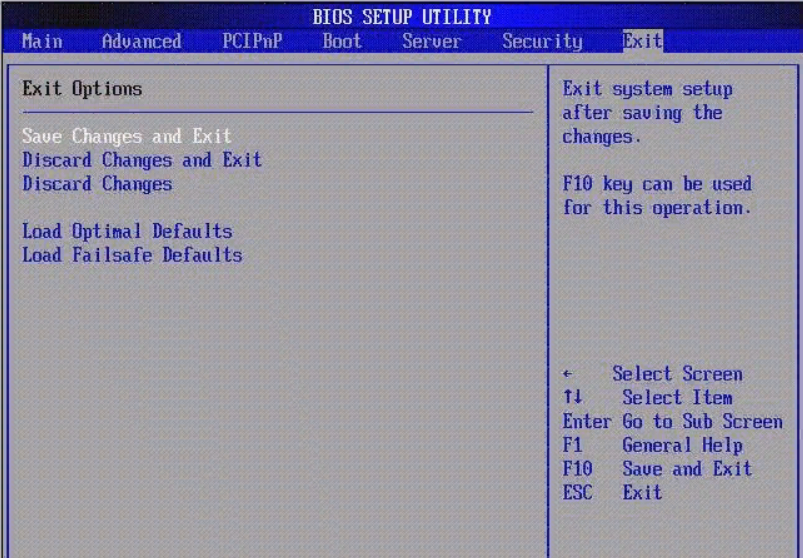
Vervolgens wordt de laptop opnieuw opgestart en worden de BIOS-instellingen teruggezet naar de fabrieksinstellingen.
Belangrijk! Wanneer u het BIOS opent, drukt u niet te vaak op de knop. Het is een feit dat het systeem ervan uitgaat dat de toetsen vastzitten, waardoor de ingebouwde luidspreker kan gaan piepen.
Wij gebruiken een batterij
Aandacht! Als u niet bekend bent met de laptopstructuur, kunt u de demontagewerkzaamheden beter overlaten aan een gekwalificeerde specialist.
 Draai de schroeven los waarmee de achterklep is bevestigd en maak deze vervolgens los; meestal is deze bovendien beveiligd met grendels.
Draai de schroeven los waarmee de achterklep is bevestigd en maak deze vervolgens los; meestal is deze bovendien beveiligd met grendels.- Verwijder de harde schijf, het cd-station en andere elementen waarmee u het moederbord kunt bereiken.
- We moeten naar de CMOS gaan – het energie-element; het kan op verschillende manieren worden gelokaliseerd. Wanneer u bij dit element komt, moet u de beschermkap verwijderen en de batterij eruit trekken.
- Druk vervolgens 15 seconden op de aan/uit-knop van de laptop, waarna u het element terug kunt plaatsen en weer in elkaar kunt zetten. Nu kunt u zelf de BIOS-instellingen resetten.
Sommige fabrikanten zorgden voor gebruikers en plaatsten het CMOS-element op een gemakkelijk toegankelijke plaats; dergelijke laptops hebben een speciaal compartiment. Daarom is het niet nodig om het apparaat te demonteren, maar gewoon het compartiment te openen en het element te verwijderen.
Per springer
Meestal bevindt zich in de buurt van de CMOS-batterij een speciale 3-pins connector, ook wel CLRTC genoemd. Voordat u met de werkzaamheden begint, moet u ervoor zorgen dat de accu en de netvoeding zijn losgekoppeld. Vervolgens moet u de instructies volgen:
- De jumper staat standaard in de eerste positie en sluit contacten 1 en 2. Trek handschoenen aan en verwijder de trui voorzichtig door hem omhoog te trekken.
- Plaats de jumper in de tweede positie en sluit daarmee de contacten 2 en 3. Laat de jumper 30 seconden in deze positie staan.
- Zet vervolgens de jumper terug op positie 1 en je kunt het apparaat in elkaar zetten, nu zijn de BIOS-instellingen gereset.

Belangrijk! Als de laptop onder de garantie valt, kunt u deze niet zelf demonteren; hiervoor moet u hem naar een servicecentrum brengen.
We hopen dat ons artikel informatief en interessant was, nu weet je hoe je de BIOS-instellingen kunt resetten. Wij wensen u veel succes!





